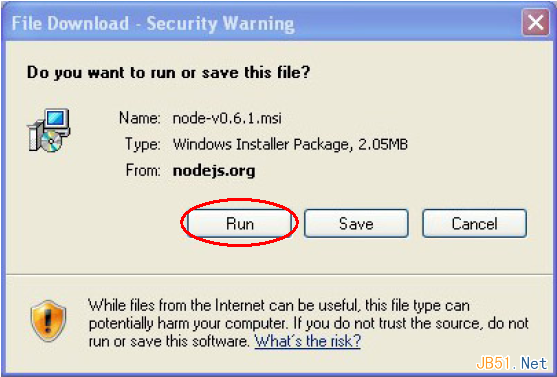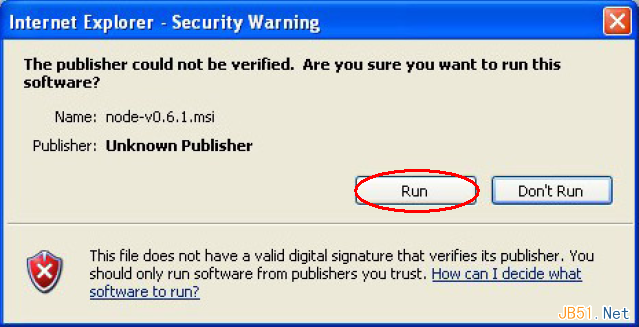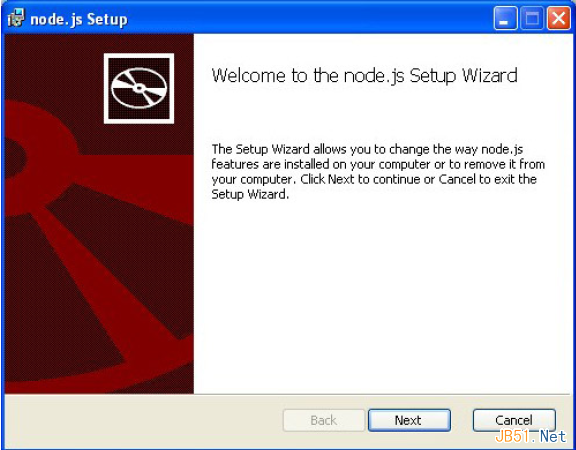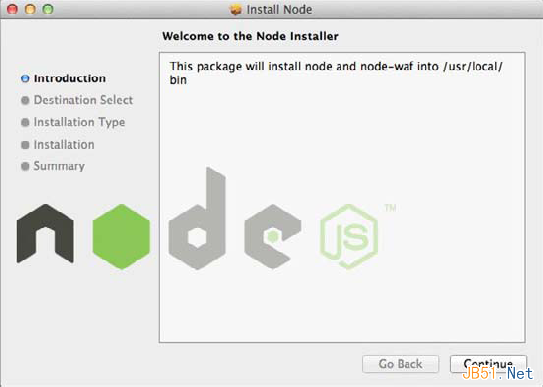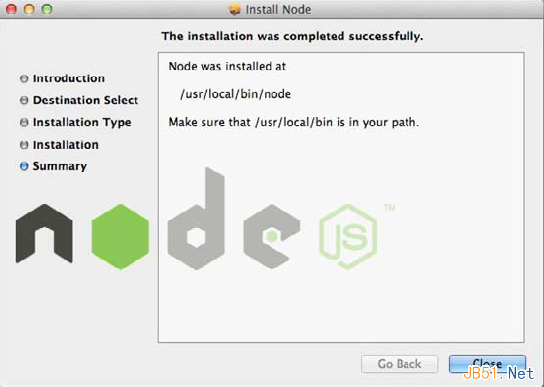hujung hadapan web
hujung hadapan web
 tutorial js
tutorial js
 Tutorial pemasangan Node.js dan penerangan terperinci tentang penggunaan pakej NPM manager_node.js
Tutorial pemasangan Node.js dan penerangan terperinci tentang penggunaan pakej NPM manager_node.js
Tutorial pemasangan Node.js dan penerangan terperinci tentang penggunaan pakej NPM manager_node.js
Pada persidangan JSConf pada tahun 2009, seorang pengaturcara muda bernama Ryan Dahl menunjukkan kepada orang ramai projek yang sedang diusahakannya, platform berjalan JavaScript berdasarkan enjin Google V8, yang menyediakan satu set gelung acara dan Antara Muka Pengaturcaraan Aplikasi IO yang rendah ( API). Tidak seperti platform sisi pelayan yang lain, JavaScript sememangnya IO dipacu peristiwa, dan projek ini sangat mengurangkan kerumitan menulis aplikasi dipacu peristiwa, jadi ia cepat berkembang popular pada kelajuan yang luar biasa dan digunakan pada projek pertengahan. (Jack: Terjemahan ini tidak begitu boleh dipercayai. Teks asal: Projek ini tidak seperti platform JavaScript sebelah pelayan yang lain di mana semua primitif I/O adalah didorong oleh peristiwa dan tidak ada jalan lain.)
Projek ini dinamakan Node.js, dan pembangun sudah biasa memanggilnya Node menyediakan kit alat tanpa sekatan yang dipacu peristiwa semata-mata untuk membina aplikasi konkurensi tinggi.
Nota: Node membolehkan anda membina perkhidmatan rangkaian yang pantas dan berskala dengan mudah.
Sejak diperkenalkan oleh Ryan Dahl, Node telah mendapat perhatian yang meluas dalam industri. Mereka telah mula menggunakan Node untuk menggunakan perkhidmatan rangkaian yang pantas dan berskala. Node sangat menarik.
Dalam satu pihak, JavaScript ialah bahasa pengaturcaraan yang paling banyak digunakan di planet ini Kebanyakan pengaturcara web telah menggunakan JavaScript pada bahagian penyemak imbas, dan bahagian pelayan adalah sambungan semula jadi daripadanya.
Sebaliknya, kerana Node kecil dan comel, set fungsi terasnya sangat kecil, dan API sedia ada sangat halus, meminimumkan kerumitan untuk pembangun. Apabila anda ingin membina beberapa aplikasi yang lebih kompleks, anda hanya perlu memilih dan memasang beberapa modul pihak ketiga yang anda suka.
Terdapat satu lagi sebab mengapa Node sangat menarik. Anda boleh memuat turun, memasang dan menjalankannya dalam beberapa minit.
Biasanya hanya ikuti langkah di tapak web rasmi (http://nodejs.org) untuk memasang Node. Ia menyokong Windows, Linux, Macintosh dan Solaris.
Pasang Node pada Windows
Node menyokong Windows bermula dari versi 0.6.0 Untuk memasang Node pada Windows, cuma muat turun node-v*.msi daripada Http://nodejs.org/#download, dan kemudian klik dua kali. untuk menjalankan Itu sahaja, dan kemudian anda mungkin menemui kotak dialog keselamatan yang serupa dengan Rajah 1-1.
Rajah 1-1
Klik butang "Jalankan" Selepas muat turun selesai, kotak dialog keselamatan lain (Rajah 1-2) akan muncul untuk mengingatkan anda sama ada anda pasti akan beroperasi.
Rajah 1-2
Jika anda bersetuju, wizard pemasangan Node akan muncul (Rajah 1-3 Klik Seterusnya dan Node akan memulakan pemasangan dalam masa yang singkat). Lihat Rajah 1-4
Rajah 1-3
Rajah 1-4
Pemasangan di bawah Mac OS X
Jika anda menggunakan Mac OS X, anda boleh menggunakan wizard pemasangan untuk memasang Node Mula-mula, muat turun node-v*.pkg daripada http://nodejs.org/#download untuk dijalankan, dan anda akan melihat kotak dialog pertama wizard pemasangan, lihat Rajah 1-5
Rajah 1-5
Klik "Teruskan" untuk memasang, dan kemudian wizard akan meminta anda memasukkan kata laluan pengguna sistem Selepas pengesahan, pemasangan akan bermula selepas beberapa ketika, Node dipasang semula. Lihat Rajah 1-6
Rajah 1-6
Pasang daripada kod sumber
Jika anda menggunakan sistem UNIX, anda boleh memasangnya dengan menyusun kod sumber. Mula-mula, anda perlu memilih versi Node yang ingin anda pasang, kemudian muat turun kod sumber yang sepadan dan binanya, pasang dan jalankan Node.
Nota: Node bergantung pada beberapa pustaka kod pihak ketiga, tetapi nasib baik kebanyakannya sudah disertakan dalam pakej pengedaran Node Jika anda membina daripada sumber, anda memerlukan dua perkara berikut:
1.python (versi 2.4 atau lebih tinggi) - Alat binaan yang dikeluarkan dengan Node memerlukan persekitaran python untuk dijalankan
2.libssl-dev - Jika anda merancang untuk menggunakan penyulitan SSL/TLS, anda perlu memasang ini libssl ialah perpustakaan kelas yang digunakan oleh alat openssl Di bawah sistem Linux dan UNIX, anda biasanya boleh memasangnya menggunakan pengurus pakej sistem. libssl diprapasang di bawah Mac OS X, jadi jika anda menggunakan sistem Mac OS X, anda biasanya tidak perlu memasang libssl.
Pilih versi Nod
Biasanya terdapat dua versi Node berbeza yang tersedia untuk dimuat turun di tapak web rasmi nodejs.org: versi stabil dan versi terkini.
Untuk Node, digit terkecil nombor versi mewakili kestabilan versi ini Versi stabil menggunakan nombor genap (seperti 0.2, 0.4, 0.6), dan versi tidak stabil menggunakan nombor ganjil (0.1, 0.3, 0.5, 0.7). .
Versi tidak stabil bukan sahaja tidak stabil dari segi fungsi, tetapi API juga mungkin berubah dalam versi berikutnya. API yang dikeluarkan dalam versi stabil tidak akan diubah suai. Untuk setiap cawangan yang stabil, tampung baharu bukan sahaja mengandungi pembetulan pepijat, tetapi juga termasuk pengubahsuaian API dalam versi tidak stabil.
Melainkan anda ingin menguji ciri baharu dalam versi tidak stabil terkini, anda harus memilih versi stabil terkini. Keluaran tidak stabil adalah seperti medan perang untuk pasukan teras Node untuk menguji ciri baharu.
Walaupun semakin banyak projek dan syarikat berjaya menggunakan Node dalam produk mereka (ditunjukkan pada halaman utama laman web rasmi), anda mungkin perlu belajar untuk bertolak ansur dengan perubahan dalam API daripada versi tidak stabil kepada versi stabil. ini adalah harga untuk mempelajari teknologi baru.
Muat turun kod sumber Nod
Sekarang anda tahu versi mana yang hendak dimuat turun, kemudian pergi ke tapak web rasmi http://nodejs.org untuk mencari pakej tar yang sepadan, dan kemudian salin pautan muat turun jika anda menggunakan UNIX sistem, sistem Wget anda mungkin sudah dipasang, yang bermaksud anda boleh memuat turunnya dengan arahan shell:
$ wget http://nodejs.org/dist/v0.6.1/node-v0.6.12.tar.gz
Jika anda tidak memasang wget, anda mungkin perlu menggunakan curl:
$ curl –O http://nodejs.org/dist/v0.6.1/node-v0.6.12.tar.gz
Jika anda tidak memasang kedua-dua alat ini, anda perlu mencari cara lain untuk memuat turun pakej tar ke direktori tempatan anda - seperti melalui penyemak imbas atau melalui rangkaian tempatan.
(Contoh dalam buku ini menggunakan versi stabil terkini pada masa penulisan: 0.6.12)
Bina Nod
Sekarang kita mempunyai kod sumber, kita boleh menggunakannya untuk membina Node boleh laku. Mula-mula, anda perlu unzip fail tar yang dimuat turun sebelum ini:
$ tar xfz nod-v0.6.12.tar.gz
Kemudian masukkan direktori kod sumber:
Konfigurasi:
Jika semuanya berjalan lancar, anda akan melihat mesej kejayaan:
Kemudian anda boleh mula menyusun:
$ buat
Selepas penyusunan selesai, gesaan berikut akan muncul:
bina' berjaya diselesaikan (0.734s)
Pasang Nod
Apabila binaan selesai, gunakan arahan berikut untuk memasang Node:
Operasi ini akan menyalin fail boleh laku Node ke /user/local/bin/node
Jika anda menghadapi masalah kebenaran, tambah sudo di hadapan arahan dan laksanakannya sebagai pengguna root:
$ sudo make install
Jalankan Nod
Kini anda boleh menjalankan Node. Anda hanya boleh mengalami antara muka baris arahan Node (CLI: antara muka baris arahan) dahulu Anda hanya perlu memanggil fail boleh laku Node:
$ nod
Operasi ini akan memulakan antara muka interaktif baris arahan Node dan tunggu input anda Masukkan arahan berikut untuk membenarkan Node melakukan sesuatu:
> console.log('Hello World!');
Hello Dunia!
> tidak ditentukan
Anda juga boleh menjalankan fail skrip JavaScript Sebagai contoh, anda mencipta fail yang dipanggil hello_world.js dan mengandungi kandungan berikut:
console.log('Hello World!');
Kemudian panggil fail boleh laku Node dengan nama fail skrip ini sebagai hujah pertama:
$ nod hello_world.js
Hello Dunia!
Akhir sekali, gunakan Ctrl D atau Ctrl C untuk keluar dari antara muka interaktif baris arahan Node.
Menyediakan dan menggunakan pengurus pakej Nod
Setakat ini, anda hanya boleh menggunakan ciri bahasa dan fungsi teras Node itu sendiri Inilah sebabnya kebanyakan platform pengaturcaraan mempunyai sistem untuk memuat turun, memasang dan mengurus modul pihak ketiga Dalam Node, kami menggunakan Pengurus Pakej Node (. NPM: Pengurus Pakej Nod)
NPM terdiri daripada tiga bahagian: asas kod untuk menyimpan pakej pihak ketiga, mekanisme untuk mengurus pakej yang dipasang secara tempatan dan standard untuk menentukan kebergantungan pakej. NPM menyediakan perkhidmatan pendaftaran awam yang mengandungi semua pakej yang diterbitkan oleh semua orang, dan menyediakan alat baris arahan untuk memuat turun, memasang dan mengurus pakej ini. Anda boleh mengikut piawaian format pakej Node untuk merumuskan pakej anda atau pakej pihak ketiga lain yang bergantung pada aplikasi anda.
Walaupun anda tidak perlu mengetahui NPM untuk mula menggunakan Node, anda mesti mempelajarinya jika anda ingin menggunakan pakej pihak ketiga, kerana Node sendiri hanya menyediakan beberapa API peringkat rendah dengan menggunakan modul pihak ketiga dengan ketara kerumitan pembangunan Anda tidak perlu mengekod apa-apa sendiri. NPM membolehkan anda memuat turun dan menggunakan modul dalam kotak pasir, jadi anda boleh mencuba perkara yang menarik minat anda tanpa perlu risau tentang mencemarkan persekitaran pakej global.
NPM dan Node dahulunya perlu dipasang secara bebas Dari versi 0.6.0 dan seterusnya, NPM telah disertakan dalam pakej pemasangan Node.
Gunakan NPM untuk memasang, menaik taraf dan menyahpasang pakej
NPM sangat berkuasa dan anda boleh menggunakannya dalam pelbagai cara Pangkalan kodnya menguruskan semua modul awam Anda boleh mengaksesnya melalui http://search.npmjs.org. Pengarang modul sumber terbuka Node boleh menerbitkan modul mereka ke NPM, dan orang lain boleh memuat turun dan memasang modul menggunakan nama modul dalam perihalan pemasangan pakej.
Bahagian kandungan ini termasuk beberapa operasi biasa untuk memasang dan memadamkan pakej dengan mengetahui perkara ini sudah cukup untuk anda mula mengurus pakej pihak ketiga yang bergantung pada aplikasi anda sendiri, bagaimanapun, anda masih perlu memahami arahan ini ialah mod "global" dan "tempatan", dan cara ia mempengaruhi kebergantungan dan carian modul.
Mod global dan tempatan untuk modul NPM
NPM beroperasi dalam dua mod utama: global dan tempatan. Kedua-dua mod ini akan menjejaskan struktur direktori di mana pakej disimpan dan susunan Node memuatkan pakej.
Mod tempatan ialah mod pengendalian lalai NPM Dalam mod ini, NPM hanya berfungsi dalam direktori kerja dan tidak akan menyebabkan pengubahsuaian seluruh sistem ini membolehkan anda memasang dan menguji modul di bawah program Nod tertentu tidak menjejaskan program Node lain pada komputer anda.
Mod global sesuai untuk modul biasa yang akan digunakan oleh banyak program dan sentiasa dimuatkan secara global, seperti alat baris arahan, yang tidak digunakan secara langsung oleh aplikasi.
Jika anda tidak tahu mod mana untuk memasang modul, anda harus menggunakan mod setempat. Jika pengarang modul memerlukan modul untuk dipasang secara global, dia biasanya akan menunjukkan ini dalam arahan pemasangan.
Mod Global
Jika anda menggunakan direktori lalai semasa memasang Node, dalam mod global, NPM akan memasang pakej ke /usr/local/lib/node_modules. Jika anda melaksanakan arahan berikut, NPM akan mencari dan memuat turun versi terkini bernama sax dan memasangnya dalam direktori /usr/local/lib/node_modules/sax.
Nota: Jika pengguna shell semasa anda tidak mempunyai kebenaran yang mencukupi, anda perlu log masuk sebagai pengguna root atau gunakan sudo untuk melaksanakan arahan:
$ sudo npm install –g sax
Kemudian apabila anda memerlukan modul sax dalam skrip Node anda, gunakan pernyataan berikut untuk memuatkannya:
var sax = memerlukan(‘sax’);
Jika anda belum memasang sax dalam mod tempatan dalam direktori aplikasi, Node akan mencari modul bernama sax dalam direktori pemasangan sebelumnya, jika tidak, versi tempatan akan dimuatkan terlebih dahulu.
Mod lalai ialah mod setempat, jadi anda perlu menambah bendera -g selepas arahan NPM untuk mendayakan mod global.
Mod Setempat
Mod tempatan ialah mod yang disyorkan lalai untuk mekanisme pergantungan pakej Node Dalam mod ini, semua yang dipasang oleh NPM berada dalam direktori kerja semasa (direktori akar tidak terkecuali), tanpa menjejaskan sebarang tetapan global. Mekanisme ini membolehkan anda menetapkan modul bergantung aplikasi dan versinya satu demi satu tanpa perlu risau tentang mencemarkan ruang modul global. Ini bermakna anda boleh mempunyai dua aplikasi yang bergantung pada versi berbeza bagi modul yang sama tanpa ia bercanggah.
Dalam mod ini, NPM menggunakan direktori node_modules dalam direktori kerja semasa untuk menyimpan modul Contohnya, jika direktori kerja semasa anda ialah /home/user/apps/my_app, NPM akan menggunakan /home/user/apps/my_app. /node_modules untuk menyimpan semua modul tempatan. Ini bermakna jika anda menggunakan nama modul untuk merujuk modul dalam kod anda, Node akan terlebih dahulu mencari dalam direktori node_modules tempatan Jika ia tidak ditemui, ia akan mencari direktori node_modules global Keutamaan modul tempatan sentiasa lebih tinggi daripada iaitu modul global.
Pasang modul
Gunakan arahan berikut untuk memasang versi terkini modul:
$ npm pasang
Sebagai contoh, untuk memuat turun dan memasang versi terkini modul bernama sax, anda perlu menetapkan direktori akar aplikasi anda kepada direktori semasa dahulu, kemudian masukkan:
$ npm pasang sax
Operasi ini akan mencipta subdirektori node_modules dalam direktori semasa (jika ia tidak wujud), dan kemudian memasang modul sax di bawah.
Anda juga boleh memilih untuk memasang versi tertentu melalui arahan berikut:
$ npm pasang
Hanya gantikan pemegang tempat dalam arahan dengan nombor versi yang ditentukan Contohnya, untuk memuat turun versi 0.2.5 modul sax, anda hanya perlu menjalankan:
.
$ npm pasang sax@0.2.5
Pemegang tempat juga boleh digantikan dengan julat versi Contohnya, untuk memasang versi terkini cawangan 0.2 modul sax, anda boleh menjalankan:
Atau, pasang versi terkini dengan nombor versi kurang daripada 0.3:
$ npm pasang sax@”<0.3”
Anda juga boleh menentukan julat versi:
$ npm pasang sax@">=0.1.0 <0.3.1"
Nyahpasang modul
Gunakan arahan berikut untuk menyahpasang modul setempat:
$ npm nyahpasang
Jika anda ingin menyahpasang modul global, cuma tambahkan bendera -g:
$ npm nyahpasang -g
Kemas kini modul
Gunakan arahan berikut untuk mengemas kini modul setempat:
$ npm kemas kini
Perintah ini akan cuba mendapatkan versi terkini pakej modul dan mengemas kini versi setempat Jika ia tidak dipasang secara setempat, ia akan dipasang Jika persekitaran global perlu dikemas kini, bendera -g perlu ditambah:
kemas kini $ npm –g
Gunakan fail boleh laku
Modul boleh mengandungi satu atau lebih fail boleh laku Jika anda menggunakan tetapan direktori lalai untuk memasang modul global, NPM akan memasang fail boleh laku pada direktori /usr/local/bin, yang biasanya juga ditetapkan kepada Sebahagian daripada. pembolehubah persekitaran PATH sistem. Jika anda memasang modul ini secara setempat, NPM akan meletakkan semua fail boleh laku dalam direktori ./node_modules/.bin.
Mengendalikan kebergantungan
NPM bukan sahaja memasang pakej modul yang anda perlukan, tetapi juga memasang modul lain yang bergantung kepada modul ini Contohnya, jika anda perlu memasang modul A, dan A bergantung pada modul B dan C, maka apabila anda memasang A, B dan C juga akan dipasang dalam direktori ./node_modules/A/node_modules.
Sebagai contoh, anda memasang modul yang dipanggil nano secara tempatan menggunakan arahan berikut:
$npm pasang nano
Output NPM akan kelihatan seperti ini:

Ini memberitahu anda bahawa modul nano bergantung pada garis bawah dan modul permintaan, dan juga menunjukkan versi yang dipasang. Jika anda menyemak direktori ./node_modules/nano/node_modules sekarang, anda akan mendapati bahawa kedua-dua modul ini telah dipasang:
$ ls node_modules/nano/node_modules
minta garis bawah
Gunakan fail package.json untuk menentukan kebergantungan
Apabila anda mula menulis aplikasi, anda boleh mencipta fail package.json dalam direktori akar aplikasi untuk menentukan metadata aplikasi, seperti nama aplikasi, pengarang, alamat perpustakaan kod, maklumat hubungan, dsb. Modul luaran yang bergantung kepada program juga dinyatakan dalam fail ini.
Jika anda tidak bercadang untuk menerbitkan program kepada NPM, anda tidak perlu mencipta fail ini Namun, walaupun program anda bersifat peribadi, fail ini sebenarnya berguna . (Nota Penterjemah: Contohnya, jika anda menyalin kod sumber projek daripada persekitaran pembangunan ke persekitaran pengeluaran, anda boleh memasang semua pakej bergantung sekali gus dengan memanggil pemasangan npm. npm akan melengkapkan muat turun dan pemasangan modul bergantung secara automatik melalui kebergantungan dinyatakan dalam package.json , anda tidak perlu melakukannya satu persatu, butiran akan diperkenalkan kemudian)
package.json ialah fail format JSON yang mengandungi satu siri atribut Walau bagaimanapun, jika ia hanya untuk menggambarkan kebergantungan program, hanya satu atribut kebergantungan akan digunakan. Contohnya, aplikasi yang dipanggil MyApp bergantung pada modul sax, nano dan permintaan Anda hanya perlu mencipta package.json seperti ini:
{
"nama" : "Aplikasi Saya",
"versi" : "1.0.0",
"pergantungan" : {
"sax" : "0.3.x",
"nano" : "*",
"permintaan" : ">0.2.0"
}
}
Anda menyatakan aplikasi MyApp, yang bergantung pada versi 0.3 sax, mana-mana versi nano dan versi modul permintaan yang lebih tinggi daripada 0.2.0.
Nota: Anda mungkin mendapati bahawa NPM tidak berfungsi jika anda menyatakan nama dan versi medan Ini hanya berlaku dengan versi lama NPM kerana pada asalnya NPM digunakan untuk modul awam, bukan program peribadi.
Kemudian, dalam direktori akar aplikasi, laksanakan:
$ npm pasang
Dengan cara ini, NPM akan menganalisis kebergantungan dan direktori node_modules setempat anda, serta memuat turun dan memasang modul yang hilang secara automatik.
Anda juga boleh mengemas kini semua modul setempat kepada versi terkini yang sepadan dengan tetapan kebergantungan yang anda tentukan dengan menjalankan arahan berikut:
kemas kini $npm
Sebenarnya, anda hanya boleh menggunakan kaedah kemas kini, kerana ia akan membenarkan NPM mendapatkan modul pergantungan yang hilang secara automatik.
Ringkasan
Dalam bab ini, anda mempelajari cara memasang Node dan Pengurus Pakej Node (NPM Sekarang anda boleh menggunakan NPM untuk memasang, menyahpasang dan memadam mana-mana modul pihak ketiga. Anda juga mempelajari cara menggunakan NPM untuk mengurus aplikasi). kebergantungan dengan item package.json.
Sekarang anda telah memasang Node dan NPM, anda boleh mencubanya, bagaimanapun, anda perlu mengetahui beberapa pengetahuan yang berkaitan tentang Node dan pemanduan acara, yang akan diperkenalkan dalam bab seterusnya.

Alat AI Hot

Undresser.AI Undress
Apl berkuasa AI untuk mencipta foto bogel yang realistik

AI Clothes Remover
Alat AI dalam talian untuk mengeluarkan pakaian daripada foto.

Undress AI Tool
Gambar buka pakaian secara percuma

Clothoff.io
Penyingkiran pakaian AI

Video Face Swap
Tukar muka dalam mana-mana video dengan mudah menggunakan alat tukar muka AI percuma kami!

Artikel Panas

Alat panas

Notepad++7.3.1
Editor kod yang mudah digunakan dan percuma

SublimeText3 versi Cina
Versi Cina, sangat mudah digunakan

Hantar Studio 13.0.1
Persekitaran pembangunan bersepadu PHP yang berkuasa

Dreamweaver CS6
Alat pembangunan web visual

SublimeText3 versi Mac
Perisian penyuntingan kod peringkat Tuhan (SublimeText3)

Topik panas
 1389
1389
 52
52
 Pasang panduan kajian OpenCV dengan pantas menggunakan pengurus pakej pip
Jan 18, 2024 am 09:55 AM
Pasang panduan kajian OpenCV dengan pantas menggunakan pengurus pakej pip
Jan 18, 2024 am 09:55 AM
Gunakan arahan pip untuk memasang tutorial OpenCV dengan mudah, yang memerlukan contoh kod khusus OpenCV (OpenSource Computer Vision Library) ialah perpustakaan penglihatan komputer sumber terbuka Ia mengandungi sejumlah besar algoritma dan fungsi penglihatan komputer, yang boleh membantu pemaju membina imej dan aplikasi berkaitan pemprosesan video. Sebelum menggunakan OpenCV, kita perlu memasangnya terlebih dahulu. Nasib baik, Python menyediakan pip alat yang berkuasa untuk mengurus perpustakaan pihak ketiga
 Belajar memasang Selenium dengan mudah menggunakan PyCharm: panduan pemasangan dan konfigurasi PyCharm
Jan 04, 2024 pm 09:48 PM
Belajar memasang Selenium dengan mudah menggunakan PyCharm: panduan pemasangan dan konfigurasi PyCharm
Jan 04, 2024 pm 09:48 PM
Tutorial Pemasangan PyCharm: Ketahui cara memasang Selenium dengan mudah, contoh kod khusus diperlukan Sebagai pembangun Python, kami selalunya perlu menggunakan pelbagai perpustakaan dan alatan pihak ketiga untuk menyelesaikan pembangunan projek. Antaranya, Selenium ialah perpustakaan yang sangat biasa digunakan untuk ujian automatik dan ujian UI aplikasi web. Sebagai persekitaran pembangunan bersepadu (IDE) untuk pembangunan Python, PyCharm menyediakan kami cara yang mudah dan pantas untuk membangunkan kod Python, jadi bagaimana
 Panduan Pemasangan PyCharm Edisi Komuniti: Kuasai semua langkah dengan cepat
Jan 27, 2024 am 09:10 AM
Panduan Pemasangan PyCharm Edisi Komuniti: Kuasai semua langkah dengan cepat
Jan 27, 2024 am 09:10 AM
Mula Pantas dengan PyCharm Edisi Komuniti: Tutorial Pemasangan Terperinci Analisis Penuh Pengenalan: PyCharm ialah persekitaran pembangunan bersepadu (IDE) Python yang berkuasa yang menyediakan set alat yang komprehensif untuk membantu pembangun menulis kod Python dengan lebih cekap. Artikel ini akan memperkenalkan secara terperinci cara memasang Edisi Komuniti PyCharm dan menyediakan contoh kod khusus untuk membantu pemula bermula dengan cepat. Langkah 1: Muat turun dan pasang Edisi Komuniti PyCharm Untuk menggunakan PyCharm, anda perlu memuat turunnya dari tapak web rasminya terlebih dahulu
 Cara memasang tutorial pemasangan solidworks2016-solidworks2016
Mar 05, 2024 am 11:25 AM
Cara memasang tutorial pemasangan solidworks2016-solidworks2016
Mar 05, 2024 am 11:25 AM
Baru-baru ini, ramai rakan bertanya kepada saya cara memasang solidworks2016 Seterusnya mari kita pelajari tutorial pemasangan solidworks2016 semoga dapat membantu semua. 1. Mula-mula, keluar dari perisian anti-virus dan pastikan anda memutuskan sambungan daripada rangkaian (seperti yang ditunjukkan dalam gambar). 2. Kemudian klik kanan pakej pemasangan dan pilih untuk mengekstrak ke pakej pemasangan SW2016 (seperti yang ditunjukkan dalam gambar). 3. Klik dua kali untuk memasuki folder yang dinyahmampat. Klik kanan setup.exe dan klik Jalankan sebagai pentadbir (seperti yang ditunjukkan dalam gambar). 4. Kemudian klik OK (seperti yang ditunjukkan dalam gambar). 5. Kemudian semak [Pemasangan mesin tunggal (pada komputer ini)] dan klik [Seterusnya] (seperti yang ditunjukkan dalam gambar). 6. Kemudian masukkan nombor siri dan klik [Next] (seperti yang ditunjukkan dalam gambar). 7.
 Mesti dibaca untuk pemula Python: panduan pemasangan pip yang ringkas dan mudah difahami
Jan 16, 2024 am 10:34 AM
Mesti dibaca untuk pemula Python: panduan pemasangan pip yang ringkas dan mudah difahami
Jan 16, 2024 am 10:34 AM
Penting untuk pemula Python: Tutorial pemasangan pip yang ringkas dan mudah difahami Pengenalan: Dalam pengaturcaraan Python, memasang perpustakaan luaran merupakan langkah yang sangat penting. Sebagai alat pengurusan pakej yang disyorkan secara rasmi untuk Python, pip mudah difahami dan berkuasa, menjadikannya salah satu kemahiran penting untuk pemula Python. Artikel ini akan memperkenalkan anda kepada kaedah pemasangan pip dan contoh kod khusus untuk membantu anda bermula dengan mudah. 1. Pemasangan pip Sebelum anda mula menggunakan pip, anda perlu memasangnya terlebih dahulu. Berikut ialah cara memasang pip: Pertama,
 Cara memasang pengindahan desktop NeXus-tutorial pemasangan pengindahan desktop NeXus
Mar 04, 2024 am 11:30 AM
Cara memasang pengindahan desktop NeXus-tutorial pemasangan pengindahan desktop NeXus
Mar 04, 2024 am 11:30 AM
Rakan-rakan, adakah anda tahu cara memasang NeXus desktop beautification Hari ini saya akan menerangkan tutorial pemasangan NeXus desktop beautification Jika anda berminat, datang dan lihat dengan saya. 1. Muat turun versi terkini pakej perisian pemalam pengindahan desktop Nexus daripada tapak ini (seperti yang ditunjukkan dalam gambar). 2. Nyahzip perisian pemalam pengindahan desktop Nexus dan jalankan fail (seperti yang ditunjukkan dalam gambar). 3. Klik dua kali untuk membuka dan masukkan antara muka perisian pemalam pengindahan desktop Nexus Sila baca perjanjian lesen pemasangan di bawah dengan teliti untuk melihat sama ada anda menerima semua syarat perjanjian lesen di atas. Klik Saya setuju dan klik Seterusnya (seperti yang ditunjukkan dalam gambar). 4. Pilih lokasi destinasi Perisian akan dipasang dalam folder yang disenaraikan di bawah. Untuk memilih lokasi lain dan mencipta laluan baharu, klik Seterusnya
 Tutorial pemasangan panda mudah: Panduan terperinci tentang cara memasang panda pada sistem pengendalian yang berbeza
Feb 21, 2024 pm 06:00 PM
Tutorial pemasangan panda mudah: Panduan terperinci tentang cara memasang panda pada sistem pengendalian yang berbeza
Feb 21, 2024 pm 06:00 PM
Tutorial pemasangan panda mudah: Panduan terperinci tentang cara memasang panda pada sistem pengendalian yang berbeza, contoh kod khusus diperlukan Memandangkan permintaan untuk pemprosesan dan analisis data terus meningkat, panda telah menjadi salah satu alat pilihan bagi ramai saintis data dan penganalisis. panda ialah pustaka pemprosesan dan analisis data yang berkuasa yang boleh memproses dan menganalisis sejumlah besar data berstruktur dengan mudah. Artikel ini akan memperincikan cara memasang panda pada sistem pengendalian yang berbeza dan memberikan contoh kod khusus. Pasang pada sistem pengendalian Windows
 Tutorial asas untuk pembelajaran Pygame: Pengenalan pantas kepada pembangunan permainan
Feb 19, 2024 am 08:51 AM
Tutorial asas untuk pembelajaran Pygame: Pengenalan pantas kepada pembangunan permainan
Feb 19, 2024 am 08:51 AM
Tutorial pemasangan Pygame: Kuasai dengan cepat asas pembangunan permainan, contoh kod khusus diperlukan Pengenalan: Dalam bidang pembangunan permainan, Pygame ialah perpustakaan Python yang sangat popular. Ia menyediakan pembangun dengan ciri yang kaya dan antara muka yang mudah digunakan, membolehkan mereka membangunkan permainan berkualiti tinggi dengan cepat. Artikel ini akan memperkenalkan anda secara terperinci cara memasang Pygame dan menyediakan beberapa contoh kod khusus untuk membantu anda menguasai asas pembangunan permainan dengan cepat. 1. Pemasangan Pygame Pasang Python dan mula pasang Pyga